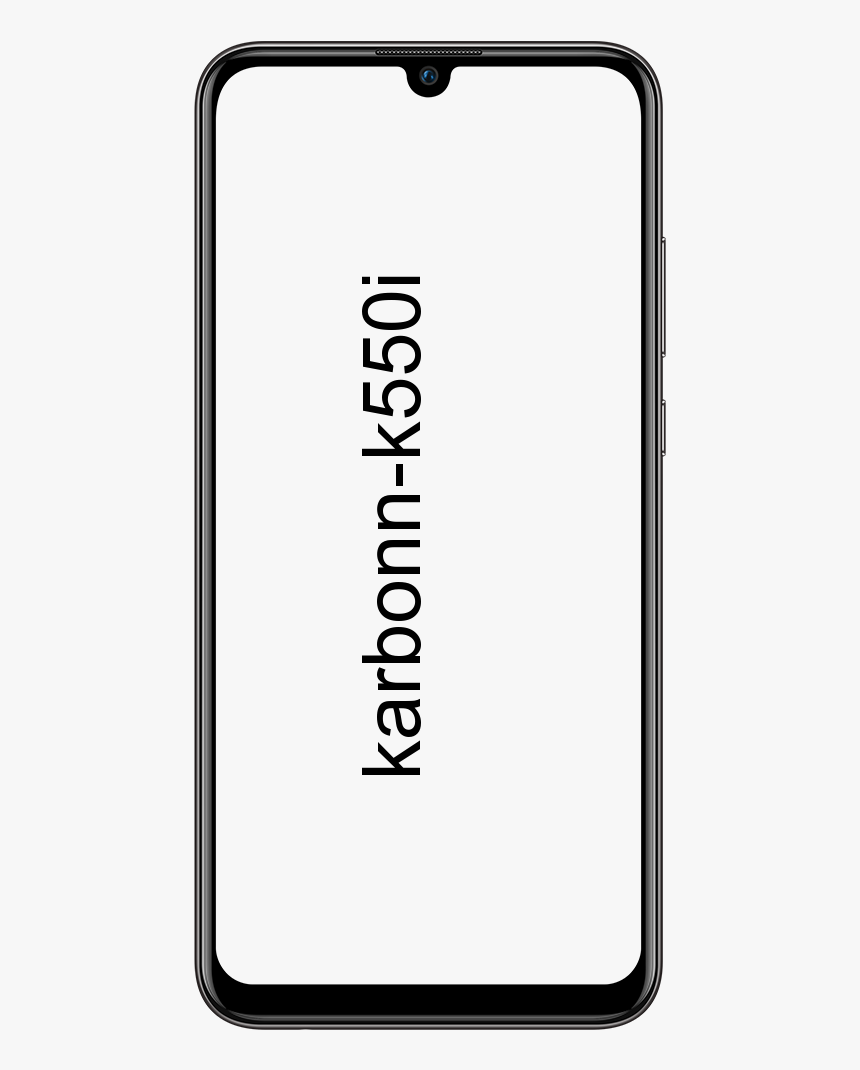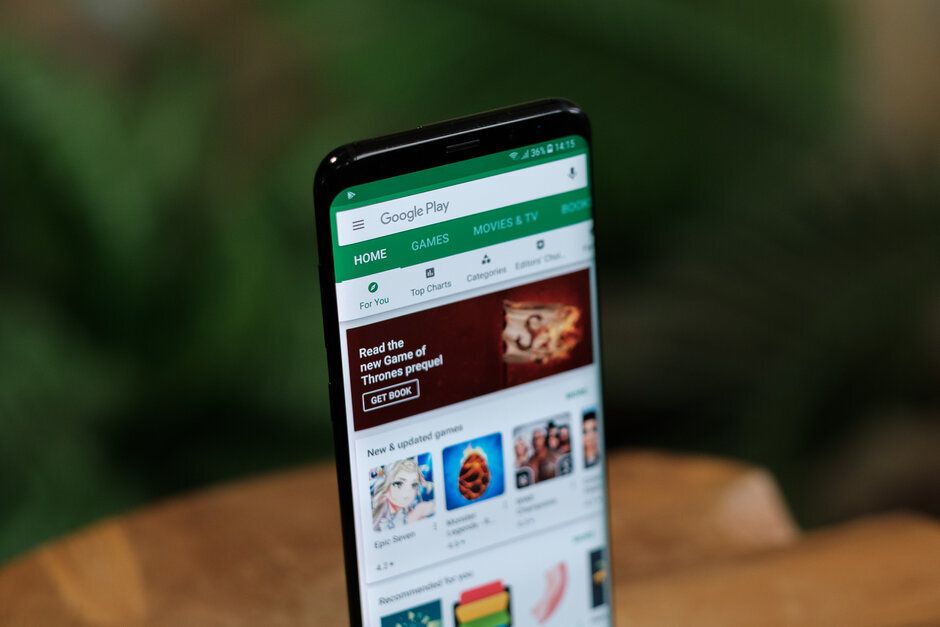Come interrompere l'esecuzione dei programmi all'avvio su Windows 10
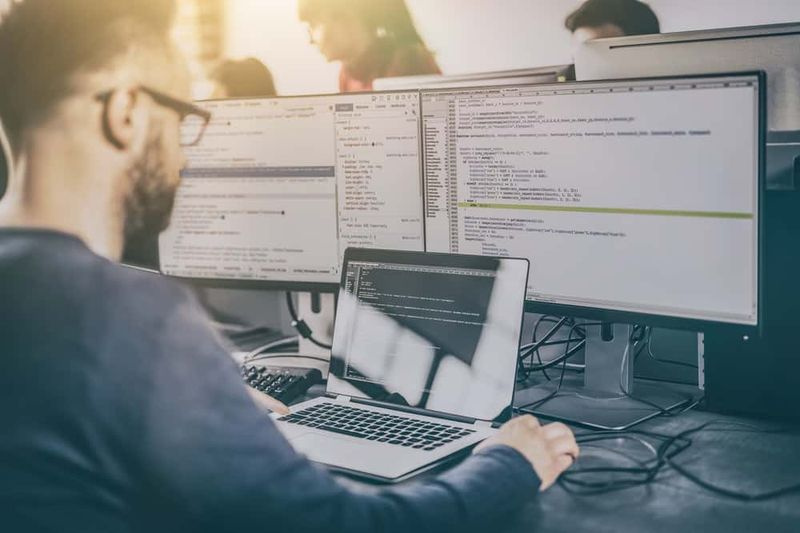
Questa S Zone ti insegna come interrompere l'esecuzione dei programmi all'avvio di Windows 10. La guida illustra i passaggi per 2 metodi per interrompere l'esecuzione dei programmi all'avvio: dall'avvio delle app o da Task Manager.
Espandi Sfoglia gli argomenti dei post di seguito per passare direttamente a un argomento.
Sfoglia gli argomenti dei post
- Come interrompere l'esecuzione dei programmi all'avvio su Windows 10 dall'avvio dell'app
- Come interrompere l'esecuzione dei programmi all'avvio su Windows 10 da Task Manager
Come impedire l'esecuzione dei programmi all'avvio su Windows 10 dall'avvio dell'app

- Fare clic con il pulsante destro del mouse sul menu Start di Windows 10 e fare clic Impostazioni .
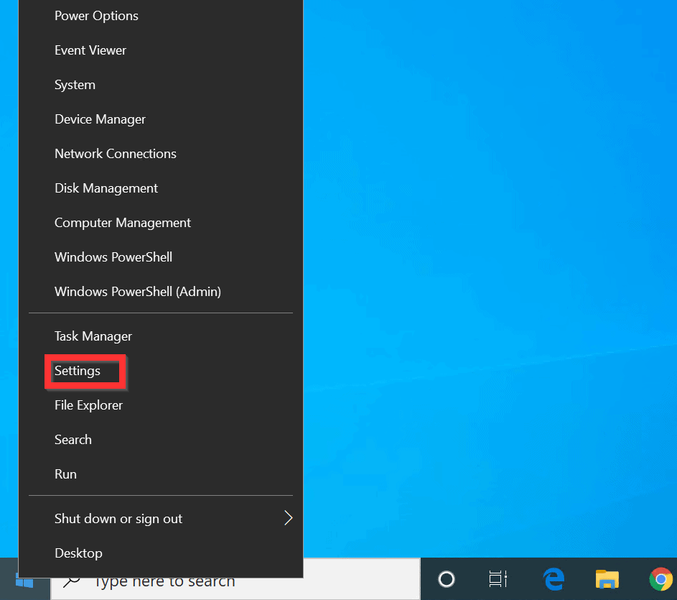
- Nella schermata Impostazioni di Windows, fare clic su App .

- Quindi, nel riquadro sinistro di App e funzionalità , fare clic Avviare .
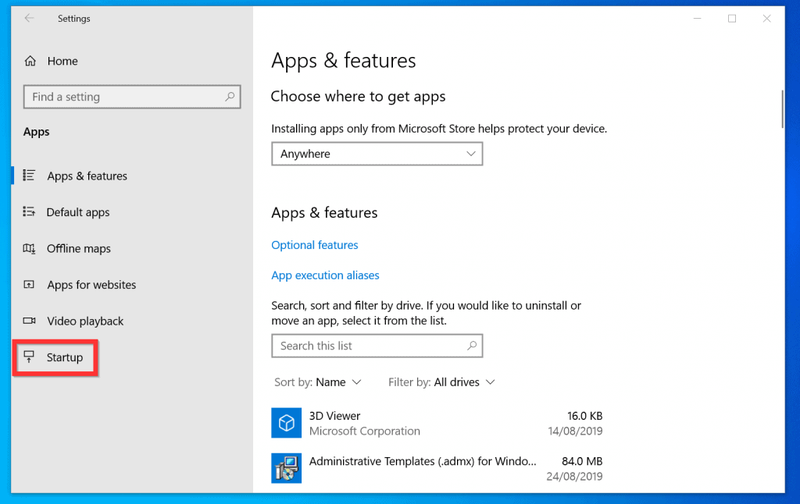
- Infine, per interrompere l'esecuzione di un programma o di un'app all'avvio, nella schermata di avvio, attiva o disattiva il pulsante accanto all'app.

Come interrompere l'esecuzione dei programmi all'avvio su Windows 10 da Task Manager

- Fare clic con il pulsante destro del mouse sul menu Start e fare clic Gestore delle attività .
 Puoi anche accedere a Task Manager quando fai clic Ctrl Alt Canc chiavi contemporaneamente.
Puoi anche accedere a Task Manager quando fai clic Ctrl Alt Canc chiavi contemporaneamente.- Quando Windows Gestore delle attività si apre, fare clic sulla scheda Avvio.

- Per disabilitare l'avvio di un'app o di un programma all'avvio, evidenziare il programma (fare clic su di esso una volta).

- Quando il programma o l'app è evidenziato, se è abilitato all'avvio all'avvio, in basso a destra della scheda Avvio di Task Manager, fare clic su disattivare .

- Lo stato di avvio cambierà da Abilitato a Disabilitato . Per consentire all'app di avviarsi all'avvio, in basso a destra, fai clic su Abilitare .
 Un altro metodo per disabilitare l'avvio di un programma all'avvio consiste nel fare clic con il pulsante destro del mouse sul programma. Quindi, fare clic disattivare .
Un altro metodo per disabilitare l'avvio di un programma all'avvio consiste nel fare clic con il pulsante destro del mouse sul programma. Quindi, fare clic disattivare . 
È molto facile interrompere l'esecuzione dei programmi all'avvio di Windows 10! Spero che questa zona S ti sia stata utile. Se l'hai trovato utile, vota gentilmente sì alla Domanda utile di questo post di seguito.
In alternativa, puoi fare una domanda, lasciare un commento o fornire un feedback con il modulo Lascia un commento che si trova alla fine di questa pagina.
Infine, per ulteriori Windows 10 S Zones, visita la nostra pagina How-To di Windows.